计算机系统在实际应用过程中难免会出现一些问题。小问题我们可以轻松解决,但是如果出现更麻烦的问题怎么办?可以尝试重置系统,win10重置系统可以将电脑系统恢复到原来的状态,那么win10系统如何重置呢?
Windows 10系统更新增加了很多实用的功能,比如Windows 10重置功能,这是win7系统所没有的。当系统遇到麻烦的问题时,我们一般会选择重装系统来解决,但是如果不重装系统,Windows 10系统可以使用内置的重置系统功能将系统恢复到原始状态。这个时候其他系统是没有的。下面小编就为大家介绍一下win10重置方法。
Windows 10重置系统方法:
1. 按WIN(Windows 图标键)+ R 键打开运行窗口。
2. 在“运行”窗口中输入“systemreset”,然后按Enter 或单击“确定”。
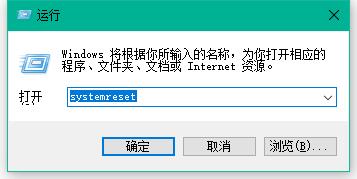 windows10重置(图1)
windows10重置(图1)
3.在打开的Windows 10重置功能界面中,根据需要选择重置项。
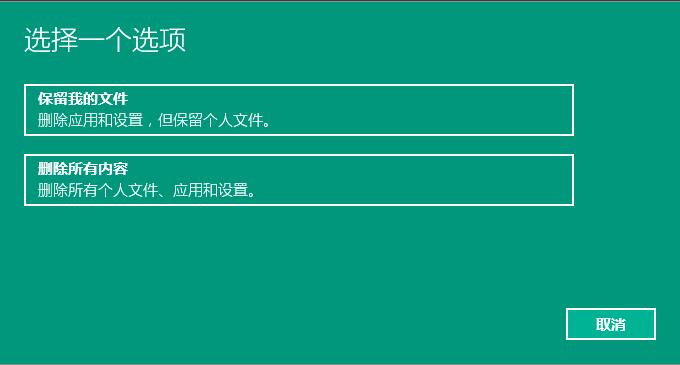 windows10重置(图2)
windows10重置(图2)
以上就是如何在Windows 10中重置系统,但是很多网友表示Windows 10的重置功能不是很好,经常会出现一些意想不到的问题。小编不建议大家谨慎使用Windows重置功能,最好直接重装系统。
分享到: